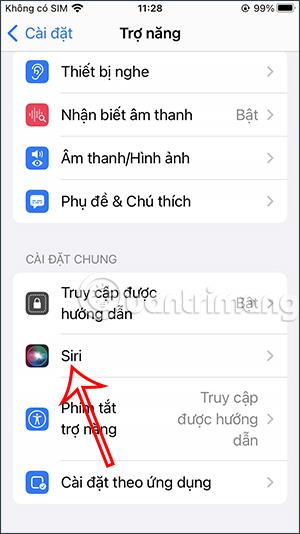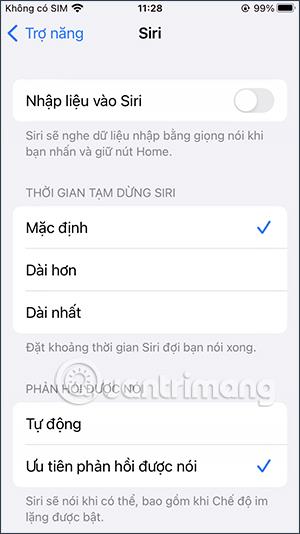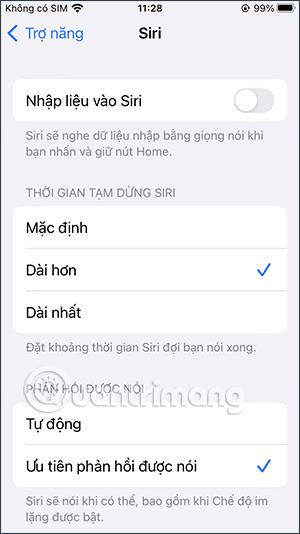Когато използвате Siri , ще има период от време, който чака да приключите да говорите, преди да изпълните командата. Въпреки това, не всеки може да говори ясно и бързо, така че Siri да може да разбере напълно съдържанието и да извърши операцията. Това води до неправилни действия или Siri не разбира значението на това, което казвате. Ако е така, можете да регулирате времето за пауза на Siri, така че да имаме повече време да говорим ясно със Siri. Статията по-долу ще ви насочи как да промените времето за пауза на Siri на iPhone.
Инструкции за промяна на времето за пауза на Siri на iPhone
Етап 1:
В интерфейса на iPhone първо ще получите достъп до раздела за настройки на телефона . След това в този интерфейс превъртете надолу и щракнете върху Достъпност .
Стъпка 2:
След това ще щракнете върху инструмента Siri, за да коригирате. Сега в интерфейса за настройка на Siri ще видим раздела Време за пауза на Siri за коригиране . Текущото време на изчакване на Siri е по подразбиране със средното време.
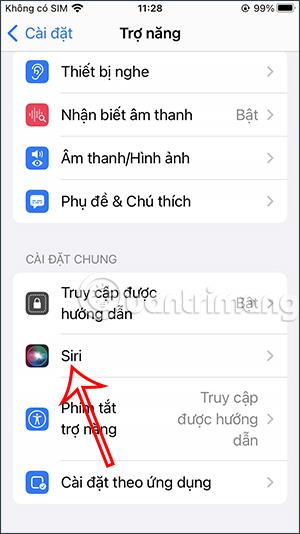
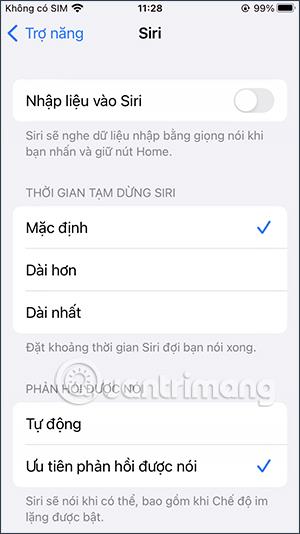
Стъпка 3:
Ще изберем по-дългото или най-дългото време за изчакване на Siri, което искаме. Ако искате Siri да увеличи времето за изчакване малко по-дълго, но не значително, щракнете върху По-дълго. Ако искате Siri да ви изчака да приключите да говорите за дълъг, значителен период от време, натиснете Longest.
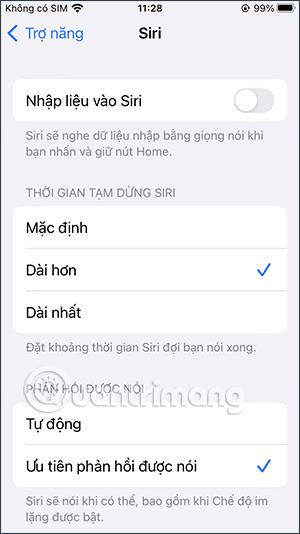
След като промените времето за изчакване на Siri, докато приключите да говорите, виртуалният асистент незабавно ще се приложи към Siri и можете да активирате Siri, за да проверите.